4. Lohnarten
Verwaltung: Lohnarten
Im Bereich Lohnarten & Bezüge finden Sie alle Lohnarten, die Sie Mitarbeitern zuordnen können. Diese sind an die DATEV-Lohnarten angelehnt.
Die Übersicht ist in folgende Spalten unterteilt:
Weitere Lohnarten hinzufügen
Sollte eine Lohnart in der aktiven Liste fehlen, können Sie über + Auswahl an Lohnarten weitere Lohnarten hinzufügen. Klicken Sie anschließend auf Verwenden.
Tipp: Falls eine passende Lohnart nicht vorhanden ist, stehen Ihnen Musterlohnarten zur Verfügung. Diese können Sie individuell umbenennen und anschließend hinzufügen.
Lohnartengruppen hinzufügen
Mit Lohnartengruppen haben Sie die Möglichkeit, Vorlagen zu erstellen, die mehrere Lohnarten und Netto-Bezüge enthalten. Diese können Sie anschließend mit nur einem Klick einem Mitarbeiter zuweisen.
So gehen Sie vor:
Die erstellte Lohnartengruppe steht anschließend in der Mitarbeiter-Maske zur Auswahl bereit und kann direkt zugewiesen werden.

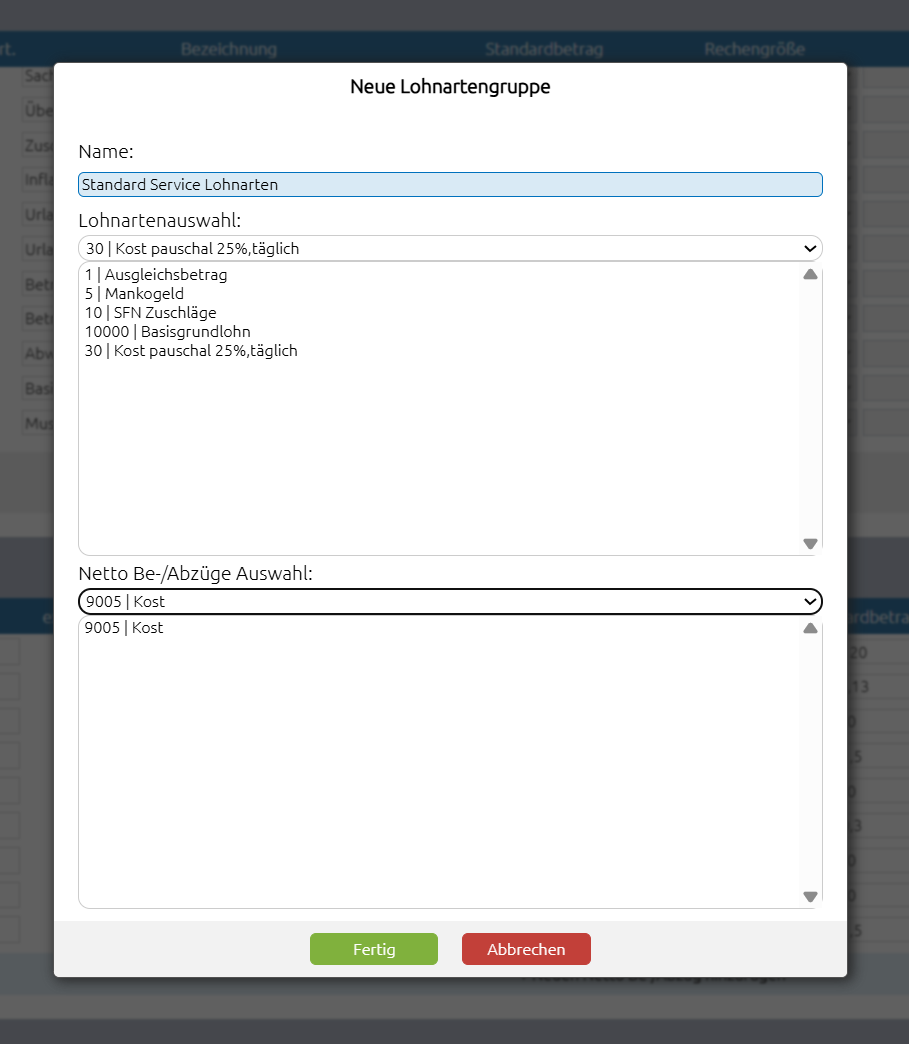
No comments to display
No comments to display